
4 Möglichkeiten zum Exportieren von WhatsApp-Chats in PDF (Android & iOS)

"Wie konvertiere/exportiere ich WhatsApp-Chats in PDF, damit ich sie auf einem Computer öffnen kann? Ich habe verschiedene Methoden ausprobiert: manuelle Verwendung eines Screenshots und Zusammenfügen mit der Android-App und Verwendung von Backup-Text für Whats. Mein Android ist 4.2, aber jetzt mit der aktuellen WhatsApp-Version funktioniert es nicht. Ich weiß nicht, warum. Kennt jemand eine andere Methode? Hinweis: Was auch immer die Methode ist, sie sollte nach Möglichkeit beibehalten, wie sie in WhatsApp angezeigt wird."
- Auszug aus StackExchange
Suchen Sie nach einer Möglichkeit, WhatsApp-Chats zum späteren Nachschlagen in PDF zu exportieren? Im Allgemeinen verfügen die gespeicherten WhatsApp-Nachrichten über das Textformat. Wissen Sie, wie Sie den WhatsApp-Chat in PDF konvertieren können? Wenn nicht, machen Sie sich keine Sorgen. Da Sie hier sind, beherrschen Sie die vier wichtigsten Methoden, um WhatsApp-Chat als PDF zu speichern. Fangen wir an.
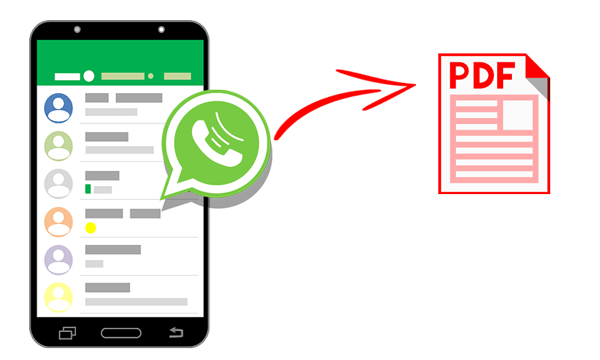
Weg 1. So exportieren Sie WhatsApp-Chat per WhatsApp-Übertragung in PDF
Weg 2. So konvertieren Sie WhatsApp-Nachrichten mit E-Mail in PDF
Weg 3. So speichern Sie den WhatsApp-Chat mit dem Dateimanager im PDF-Format
Weg 4. So exportieren Sie WhatsApp-Chat mit der PDF Share-App in PDF
Der beste Weg, um WhatsApp-Chat-Backups im PDF-Format zu erstellen, ist die Verwendung von WhatsApp Transfer. Als professionelle WhatsApp-Lösung können Sie WhatsApp-Chats zwischen iOS- und Android-Geräten übertragen und WhatsApp-Nachrichten im PDF-Format auf einem Computer sichern und die Backups auf Ihrem iOS/Android-Gerät wiederherstellen.
Die Highlights von WhatsApp Transfer:
* Exportieren Sie den iOS-WhatsApp-Chat direkt in das PDF- oder HTML-Format auf Ihrem Computer.
* Übertragen Sie WhatsApp-Chats von iPad/iPhone auf Android oder Android auf iPhone/iPad.
* Übertragen Sie WhatsApp Business-Chats von iPhone/Android auf iPhone/Android.
* Sichern und Wiederherstellen des LINE/Viber/Kik/WeChat-Chatverlaufs von iOS auf dem Computer.
* Funktioniert mit allen iPhone-Modellen mit iOS 16 und früheren Versionen, einschließlich iPhone 16/15/14 Pro / 14 Pro Max / 14 / 13 Pro / 13 / 12 Pro Max / 12 Pro / 12 / 12 mini / SE / 11 Pro Max / 11 Pro / 11 / XS Max / XS / XR / X / 8 / 8 Plus / 7 Plus / 7 / 6S Plus / 6S / 6 Plus / 6 / 5S / 5C / 5 / 4S / 4 usw.
Wie erstelle ich mit einem Klick eine PDF-Datei in WhatsApp?
1. Sichern Sie Ihre WhatsApp-Nachrichten von Ihrem iPhone/iPad.
Installieren Sie WhatsApp Transfer auf Ihrem Computer, wählen Sie den Abschnitt WhatsApp-Nachrichten sichern unter der WhatsApp-Funktion und verbinden Sie Ihr iPhone/iPad mit dem Computer. Sobald die Verbindung hergestellt ist, wird Ihr iDevice automatisch gesichert. Wenn der Sicherungsvorgang abgeschlossen ist, tippen Sie auf der Benutzeroberfläche auf die Schaltfläche Anzeigen , um die Details der Sicherungsdatei zu überprüfen.

2. Wählen Sie aus der Liste die gewünschte Sicherungsdatei aus, die Sie in der Vorschau anzeigen möchten, und Sie sehen alle detaillierten Informationen.

3. Speichern Sie den WhatsApp-Chat als PDF-Dateien.
Nachdem Sie die WhatsApp-Daten auf Ihrem iDevice gesichert haben, tippen Sie auf der folgenden Oberfläche auf WhatsApp oder WhatsApp-Anhänge, wählen Sie die Nachrichten aus, die Sie als PDF-Datei exportieren möchten, und tippen Sie auf die Schaltfläche Auf Computer wiederherstellen. Wählen Sie später einen Pfad aus dem Popup-Fenster aus, um die Datei zu speichern. Anschließend können Sie die Datei im HTML- oder PDF-Format auf Ihrem Computer anzeigen.
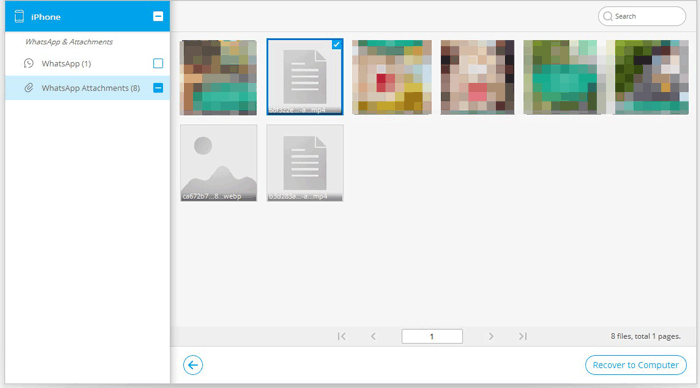
Weiterführende Literatur:
Wie sichert man WhatsApp-Fotos/-Videos? (Bewährte Tipps für iPhone & Android)
Wie sichert man Viber-Nachrichten auf dem PC? (Behoben)
Wenn Sie alle WhatsApp-Chats mit einem Kontakt als PDF speichern möchten, ist die Verwendung von E-Mail die bessere Wahl. Neben E-Mail werden bei dieser Methode auch das Microsoft Word-Verfahren oder WPS Office zusammen verwendet.
Wie erstelle ich PDF in WhatsApp per E-Mail?
1. Führen Sie WhatsApp auf Ihrem Telefon aus, öffnen Sie eine WhatsApp-Konversationsgruppe und klicken Sie auf das Symbol mit den drei vertikalen Punkten > Mehr.
2. Tippen Sie auf die Option Chat exportieren > wählen Sie im Fenster Ohne Medien > wählen Sie Google Mail oder einen anderen E-Mail-Dienst, den Sie auf Ihrem Smartphone verwenden, > senden Sie die E-Mail an Ihr eigenes. Danach werden die WhatsApp-Chats als .txt Datei gespeichert.

3. Öffnen Sie auf Ihrem Computer die E-Mail-Client-App und laden Sie die angehängte Datei aus der soeben gesendeten E-Mail herunter. Klicken Sie anschließend mit der rechten Maustaste auf die .txt Datei und wählen Sie die Option Mit > Ms. Word (oder WPS Office) öffnen.
4. Klicken Sie nach dem Öffnen auf den Abschnitt Datei in der oberen linken Ecke des Ms. Office-Fensters, tippen Sie auf Speichern unter und wählen Sie PDF (.pdf) unter Dateityp. Klicken Sie abschließend auf die Schaltfläche Speichern, um die .txt in eine PDF-Datei umzuwandeln.
Möglicherweise benötigen Sie:
Möchten Sie den iPhone-Mülleimer finden, um Ihre gelöschten Dateien wiederherzustellen? Mach dir keine Sorgen. In dieser vollständigen Anleitung erfahren Sie, was zu tun ist.
In diesem Artikel wurden 10 großartige Tools für die GoPro-Videobearbeitung vorgestellt. Wenn Sie daran interessiert sind, können Sie den Link öffnen.
Alternativ können Sie auch zuerst den WhatsApp-Chat auf Ihrem Telefon sichern und die Sicherungsdatei auf einem Computer als PDF exportieren. Beachten Sie, dass Sie WhatsApp Viewer verwenden müssen, um das Dateiformat im folgenden Vorgang zu konvertieren, und es funktioniert nur mit Android-Geräten. Auf diese Weise können Sie die Bilder jedoch nicht als PDF exportieren, da der Ordner nur die Miniaturansichten und nicht die Quellbilder speichert.
Wie exportiere ich eine gesamte WhatsApp-Konversation über den Dateimanager??
1. Öffnen Sie die Datei-Explorer-App auf Ihrem Smartphone, wählen Sie Interner Speicher und suchen Sie den WhatsApp-Ordner > Datenbanken.
2. Öffnen Sie den Ordner Datenbanken , navigieren Sie zu der Datei mit dem Namen msgstore.db.crypt12 und kopieren Sie sie an einen anderen Speicherort. (Hinweis: Die Dateierweiterung kann in einigen Fällen etwas anders sein, z. B. . crypt8. Dieser Fall gilt auch für diese Methode.)

3. Übertragen Sie die doppelte Datei und die Schlüsseldatei auf Ihren Computer, um die Datei zu entschlüsseln. Die Schlüsseldatei befindet sich im internen Speicher von Android: /data/ data/com. WhatsApp/Dateien/Schlüssel.
4. Laden Sie WhatsApp Viewer auf Ihren Computer herunter, suchen Sie den extrahierten Ordner unter Datei , um die .exe Datei zu öffnen, und klicken Sie auf Öffnen , um alle Dateien hier auszuwählen. Suchen Sie dann nach der msgstore.db Datei, die Sie an den PC gesendet haben, und wählen Sie die Datei aus. Bitte lassen Sie die Spalte Kontoname leer.
5. Tippen Sie auf die Schaltfläche Weiter , suchen Sie alle WhatsApp-Chats und exportieren Sie sie als Textdatei. Konvertieren Sie die Textdatei schließlich mit Ms. Office oder einem Konvertierungstool in PDF. Das war's!
Weitere Informationen:
Sie fragen sich , wie Sie ein iPhone ohne Touchscreen entsperren können? In diesem Beitrag erhalten Sie effektive Lösungen.
Wie können Sie Ihren iPod aus dem Wiederherstellungsmodus holen? Sie können dieser Anleitung folgen, um dies zu erreichen.
Dieser Weg funktioniert sowohl für Android als auch für iPhone. Sie können den nachstehenden Anweisungen folgen, um den WhatsApp-Chat in PDF zu exportieren.
1. Installieren Sie PDF Share aus dem Google Play Store auf einem Android-Gerät oder dem App Store auf dem iPhone.
2. Öffnen Sie den WhatsApp-Chat, den Sie exportieren möchten, tippen Sie auf das Drei-Punkte-Symbol in der oberen rechten Ecke und tippen Sie auf die Option Chat exportieren. Wählen Sie danach die Schaltfläche Ohne Medien, klicken Sie im Menü "Teilen" auf das Symbol "E-Mail" und leiten Sie die Datei an sich selbst weiter.
3. Laden Sie den Anhang aus der E-Mail herunter, die Sie vor einigen Sekunden gesendet haben, und öffnen Sie die Datei mit der PDF Share-App. Wählen Sie als Nächstes die Datei aus, die Sie exportieren möchten, und klicken Sie auf die Schaltfläche In PDF exportieren , um sie in PDF zu konvertieren.
In diesem Beitrag werden vier verschiedene Methoden zum Exportieren von WhatsApp-Chats in PDF vorgestellt. Es kann jedoch leicht sein, dass Sie feststellen, dass mindestens zwei von ihnen etwas gemeinsam haben: Sie müssen Chats aus WhatsApp exportieren und Ms. Office verwenden. Daher kann man sagen, dass die E-Mail-, Dateimanager- und PDF-Freigabemethoden die gleichen Ideen teilen.
Darüber hinaus sind diese drei Möglichkeiten komplizierter zu handhaben als WhatsApp Transfer. Wenn Sie sich für WhatsApp Transfer entscheiden, wird die Konvertierung viel einfacher und schneller zu bedienen. Daher empfehle ich Ihnen, die erstaunliche WhatsApp-Übertragung auszuprobieren.
Verwandte Artikel:
Top 3 Möglichkeiten, WeChat-Backups auf dem PC im Jahr 2025 zu erstellen
6 einfache Möglichkeiten zum Sichern von WhatsApp-Nachrichten von Android auf dem PC
Wie sichert man WhatsApp-Chats auf dem iPhone ohne iCloud?
Wie stelle ich den WhatsApp-Verlauf von iCloud auf Android wieder her?
Wie exportiere ich iPhone-Kontakte auf 3 Arten in CSV / Excel?
Wie exportiere ich Android-Kontakte in das Excel-Format (CSV oder XLS)?